Современные ноутбуки с их портативностью и компактностью стали неотъемлемым инструментом для работы, обучения и развлечений. Однако, несмотря на все их преимущества, некоторым пользователям может показаться, что экран ноутбука слишком мал и недостаточно удобен при просмотре веб-сайтов или работы с программами. В таких случаях, возникает необходимость увеличить масштаб экрана ноутбука в браузере.
Увеличение экрана на ноутбуке в браузере может значительно улучшить пользовательский опыт и сделать работу с веб-сайтами и программами более комфортной. В данной статье представлены полезные рекомендации и инструкции по увеличению экрана на ноутбуке в популярных веб-браузерах, таких как Google Chrome, Mozilla Firefox и Microsoft Edge.
Google Chrome: Для увеличения экрана на ноутбуке в браузере Google Chrome можно воспользоваться функцией масштабирования. Для этого можно использовать комбинацию клавиш Ctrl + плюс для увеличения масштаба и комбинацию клавиш Ctrl + минус для уменьшения масштаба. Также можно нажать клавишу Ctrl и прокрутить колесико мыши вперед для увеличения масштаба и назад для уменьшения масштаба.
Mozilla Firefox: В браузере Mozilla Firefox увеличение экрана на ноутбуке также осуществляется с помощью комбинации клавиш Ctrl + плюс и Ctrl + минус для изменения масштаба. Кроме того, можно также использовать комбинацию клавиш Ctrl + колесико мыши для изменения масштаба экрана.
Microsoft Edge: В браузере Microsoft Edge управление масштабом экрана на ноутбуке осуществляется с помощью комбинации клавиш Ctrl + плюс и Ctrl + минус. Также можно использовать комбинацию клавиш Ctrl + колесико мыши для изменения масштаба. Кроме того, можно нажать клавишу Ctrl и нажать на кнопку "+" или "-" на цифровой клавиатуре для увеличения или уменьшения масштаба соответственно.
Увеличение экрана на ноутбуке: почему это важно?

Увеличение экрана на ноутбуке может быть полезным во многих ситуациях. Во-первых, это может помочь людям с плохим зрением легче читать текст и различать мелкие детали. Увеличение экрана можно осуществить различными способами, например, изменением масштаба в браузере или использованием специальных программ.
Во-вторых, увеличение экрана может быть полезным для работы с большими таблицами, графиками или другими сложными документами. Большой размер экрана позволяет видеть больше информации одновременно, что повышает эффективность работы.
Наконец, увеличение экрана может быть полезно при просмотре видео или изображений. Больший размер экрана позволяет в полной мере насладиться контентом и увидеть все детали без необходимости приближения.
Важно отметить, что увеличение экрана на ноутбуке имеет свои ограничения. Слишком большой масштаб может привести к тому, что часть содержимого будет недоступна или будет обрезана. Поэтому важно найти оптимальный размер экрана, который будет комфортным для вас.
В целом, увеличение экрана на ноутбуке - это важная функция, которая может улучшить ваш опыт использования ноутбука и облегчить выполнение различных задач. Поэтому, если вы столкнулись с проблемой небольшого размера экрана, не стесняйтесь воспользоваться возможностями, которые предоставляются для увеличения экрана на вашем ноутбуке.
Полезные рекомендации для увеличения экрана в браузере
Если вы хотите увеличить экран в браузере, вам стоит обратить внимание на несколько полезных рекомендаций. Это поможет сделать просмотр веб-сайтов более удобным и комфортным.
1. Используйте функцию масштабирования
Все современные браузеры предлагают встроенную функцию масштабирования. Чтобы увеличить экран, просто нажмите и удерживайте клавишу Ctrl (на Windows) или Command (на Mac) и одновременно прокручивайте колесико мыши вперед. Это увеличит масштаб страницы и сделает текст и изображения более крупными.
2. Используйте сторонние расширения
Если встроенная функция масштабирования недостаточна, вы можете установить сторонние расширения для вашего браузера. Например, многие пользователи предпочитают использовать расширение Zoom для Google Chrome или Zoom Page WE для Firefox. Эти расширения предлагают более продвинутые возможности масштабирования и настройки интерфейса.
3. Используйте режим полноэкранного просмотра
Если вам нужно увеличить экран на всю ширину монитора, вы можете воспользоваться режимом полноэкранного просмотра. Просто нажмите F11 на клавиатуре, и ваш браузер переключится в полноэкранный режим. Это поможет вам максимально использовать пространство экрана и предоставит более комфортное чтение текста.
4. Проверьте разрешение экрана
Если вы используете ноутбук, у вас может быть меньшее разрешение экрана по сравнению с настольным компьютером. Проверьте разрешение экрана в настройках операционной системы и установите максимальное доступное разрешение. Это сделает текст и изображения более четкими и позволит увеличить полезное пространство экрана.
Следуя этим рекомендациям, вы сможете увеличить экран в браузере и настроить его под свои предпочтения. И не забудьте, что каждый браузер имеет свои уникальные функции и настройки, так что экспериментируйте и выбирайте наиболее подходящий для вас вариант.
Как увеличить экран в Google Chrome

1. Сочетание клавиш
Самый быстрый и удобный способ увеличить экран в Google Chrome - использовать сочетание клавиш. Для этого удерживайте клавишу Ctrl на клавиатуре и одновременно поворачивайте колесико мыши вверх. Это увеличит масштаб страницы.
Если у вас нет мыши с колесиком, вы можете использовать сочетание клавиш Ctrl + (нажать и удерживать клавишу Ctrl и одновременно нажать клавишу +) для увеличения масштаба страницы, и Ctrl - для уменьшения масштаба.
2. Использование меню браузера
Google Chrome также предлагает возможность увеличить экран через меню браузера. Для этого откройте вкладку, нажмите на значок трех точек в верхнем правом углу окна браузера и выберите пункт "Масштаб". Здесь вы можете выбрать один из предустановленных масштабов, или перейти к настройкам масштабирования и ввести свое значение.
3. Использование расширений
Если вы хотите еще больше возможностей для масштабирования экрана, вы можете установить расширения для Google Chrome. В Интернет-магазине Chrome есть различные инструменты для масштабирования, которые позволяют настроить масштаб страницы по вашему усмотрению.
Теперь вы знаете несколько способов увеличить экран в Google Chrome. Выберите наиболее удобный для вас метод и наслаждайтесь комфортным просмотром ваших любимых сайтов и страниц!
Увеличение экрана в Mozilla Firefox: шаг за шагом
Если вы хотите увеличить экран в браузере Mozilla Firefox для более удобного чтения или просмотра веб-сайтов, вам понадобятся следующие инструкции:
- Используйте клавиши сочетания: Для увеличения экрана на 10% нажмите клавишу "Ctrl" и равно, для уменьшения экрана на 10% нажмите клавишу "Ctrl" и минус, для сброса масштаба нажмите клавишу "Ctrl" и ноль.
- Используйте меню вкладки: Щелкните правой кнопкой мыши на панели вкладок и выберите "Масштаб" из контекстного меню. Затем выберите один из предложенных вариантов масштабирования: увеличить, уменьшить или сбросить.
- Используйте панель инструментов: Щелкните правой кнопкой мыши на панели инструментов и выберите "Настроить" из контекстного меню. Перетащите кнопку "Масштабирование" на панель инструментов и нажмите "Закрыть". Затем вы сможете использовать эту кнопку для управления масштабом экрана.
- Используйте жесты: Если у вас включены функции сенсорного экрана или трекпада, вы можете использовать жесты для увеличения или уменьшения экрана. Например, для увеличения экрана вы можете использовать двухпальцевой жест "разведение" или "скользящее движение вверх".
Следуя этим простым инструкциям, вы сможете настроить масштаб экрана в браузере Mozilla Firefox по своему усмотрению и наслаждаться более комфортным просмотром веб-сайтов.
Internet Explorer: инструкция по увеличению экрана
Для увеличения экрана в браузере Internet Explorer вам понадобятся всего несколько простых шагов. Вот инструкция, которая поможет вам увеличить размер контента на экране:
Шаг 1: | Откройте браузер Internet Explorer на своем ноутбуке. |
Шаг 2: | В верхней части окна браузера найдите панель меню и выберите пункт "Вид". |
Шаг 3: | В появившемся выпадающем меню выберите пункт "Масштаб" (или "Zoom" на английском языке). |
Шаг 4: | В открывшемся подменю выберите увеличение масштаба, например, 150% или 200%, для увеличения размера контента на экране. |
После выполнения этих шагов вы заметите, что размер шрифтов и изображений на экране стал больше. Если вам необходимо увеличить экран еще больше, повторите шаги 3 и 4, выбрав более высокий уровень увеличения.
Увеличение экрана в браузере Internet Explorer поможет сделать контент легче читаемым и позволит комфортно просматривать веб-страницы на вашем ноутбуке.
Как увеличить экран в Safari на ноутбуке
Если вы используете браузер Safari на ноутбуке и хотите увеличить масштаб экрана для лучшего просмотра веб-страниц, вам доступны несколько способов, которые помогут вам сделать это.
1. Используйте комбинацию клавиш Command + "+". Нажимая одновременно эти клавиши, вы увеличите масштаб отображения страницы в браузере.
2. Используйте комбинацию клавиш Command + "-". Это уменьшит масштаб отображения страницы в браузере.
3. Воспользуйтесь инструментами масштабирования браузера. В верхней части Safari, в правом верхнем углу, расположены кнопки управления масштабом. Вы можете щелкнуть на кнопке "Приблизить" (+) или "Отдалить" (-), чтобы увеличить или уменьшить экран в браузере.
4. Используйте жесты на трекпаде. Если вы используете ноутбук с трекпадом, вы можете воспользоваться жестами с двумя пальцами, чтобы увеличить или уменьшить масштаб экрана в Safari. Расположите два пальца на трекпаде и сведите их вместе для уменьшения масштаба или разведите их для увеличения.
Теперь вы знаете несколько способов, как увеличить экран в Safari на ноутбуке. Вы можете выбрать наиболее удобный для вас способ и настроить масштаб страниц в соответствии с вашими предпочтениями и потребностями.
Дополнительные способы увеличения экрана на ноутбуке
Кроме увеличения масштаба веб-страницы в браузере, существуют другие способы увеличения экрана на ноутбуке, которые позволяют настроить отображение контента на большем уровне.
1. Изменение разрешения экрана:
Один из способов увеличить экран на ноутбуке - это изменить разрешение экрана. В настройках экрана можно установить более высокое разрешение, что приведет к увеличению размеров всех элементов на экране.
2. Использование встроенной функции увеличения:
Некоторые операционные системы имеют встроенную функцию увеличения, которая позволяет масштабировать весь экран. Например, в операционной системе Windows такая функция называется "Масштабирование и размещение". С ее помощью можно увеличить весь интерфейс операционной системы и приложений.
3. Использование специальных программ:
Существуют программы, которые позволяют увеличить экран на ноутбуке и настроить отображение контента под свои потребности. Например, программы с функцией увеличения масштаба, программы с возможностью масштабирования только выбранных окон или программы, позволяющие изменять размеры шрифта и иконок.
В итоге, если увеличение масштаба веб-страницы в браузере не является достаточным, можно воспользоваться дополнительными способами увеличения экрана на ноутбуке. Изменение разрешения экрана, использование встроенной функции увеличения или специальных программ - все это позволяет создать комфортные условия для работы и просмотра контента на ноутбуке.
Основные преимущества увеличения экрана в браузере
Увеличение экрана в браузере на ноутбуке имеет ряд значимых преимуществ. Следующая таблица представляет основные преимущества данного действия:
| Преимущество | Описание |
|---|---|
| Лучшая читабельность | Увеличение экрана позволяет увеличить размер шрифта и других элементов страницы, что обеспечивает более комфортное чтение контента без напряжения глаз. |
| Лучшая видимость деталей | Увеличенный экран позволяет ясно видеть детали на странице, такие как изображения, графики и элементы интерфейса. Это особенно полезно при работе с мелким текстом или изображениями. |
| Улучшенная навигация | Увеличение экрана позволяет легче навигироваться по странице и щелкать по ссылкам, кнопкам и другим элементам интерфейса. Это особенно полезно для пользователей с ограниченной моторикой или проблемами со зрением. |
| Больше информации на экране | Увеличенный экран позволяет отображать больше информации на одной странице, что может быть полезно при чтении длинного текста или работы с таблицами и другими многоколоночными элементами. |
| Работа с мобильными версиями сайтов | Увеличение экрана может быть полезно при работе с мобильными версиями сайтов на ноутбуке. Большой экран позволяет увеличить удобство использования мобильных приложений и сайтов, что особенно важно для пользователей без смартфонов или планшетов. |